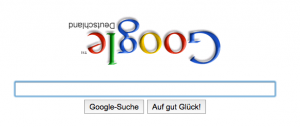Ich mag kein Windows / Closed Source. Da mache ich auch keinen Hehl draus. Allerdings bringt das Hobby Hamradio da so einige Herausforderungen mit sich mit, da es viel Software leider nur für das Betriebssystem aus Redmond gibt. Zeit da mal etwas gegenzuwirken. Hier also ein grober Überblick über mein SetUp:

Nun, womit haben wir es hier zu tun?
Alles was blau ist, läuft auf meinem Ham-PC (muss es jedoch nicht zwangsweise). Das Schöne daran: Alle Software kann auch unter Windows laufen, muss es aber nicht (Linux, MacOs geht genau so)
FLRig ist quasi die „Brücke“ zum TRX. Unterstützt sehr viele Transceiver und bietet ein kleines aber feines UI, mit dem sich alle Dinge, die man am TRX einstellen kann, auch dort einstellen lassen. Zusätzlich bietet es die Möglichkeit eine Verbindung per TCP/IP (und nicht über (virtuelle) Serielle Schnittstellen) zu anderen Tools zu schaffen. Dazu im folgenden mehr:
CloudLogCat (für Windows) oder CloudLogCatQT (Linux/MacOs) ist ein Tool welches die aktuelle QRG und den Mode aus FLRig zieht und meinem Logbuchtool „CloudLog“ bekannt macht. Man dreht also am VFO (Egal ob Hardware oder in der FLRig GUI) und im Log steht direkt alles richtig.
CloudLog selbst ist halt ein Logbuchprogramm, dass man selbst hosten kann. Benötigt wird PHP und ein wenig Linux-KnowHow, wenn man es „onPremise“ hosten will. Muss man nicht, kann man auch als SaS für wenig Geld einkaufen.
DXHeat2FLRig habe ich selbst geschrieben. Es handelt sich um ein kleines Browserplugin, mit dem man eine Frequenz aus dxheat.com mit einem Click zum TRX „beamen“ kann. Sehr hilfreich!
Für Freunde der DigiModes gibt es WSJT-X. Um nicht jeden Abend die ADIF-Logs aus WSJT-X per Hand in CloudLog hochzuladen, habe ich ein kleines Script modifiziert, was das quasi „live“ übernimmt. Sprich: Nach jedem QSO wird automatisch über das kleine Helferlein das Logbuch befüllt.